快訊
▼ 使用USB 傳輸線將手機連接到電腦後,先解鎖手機 →【➀允許】
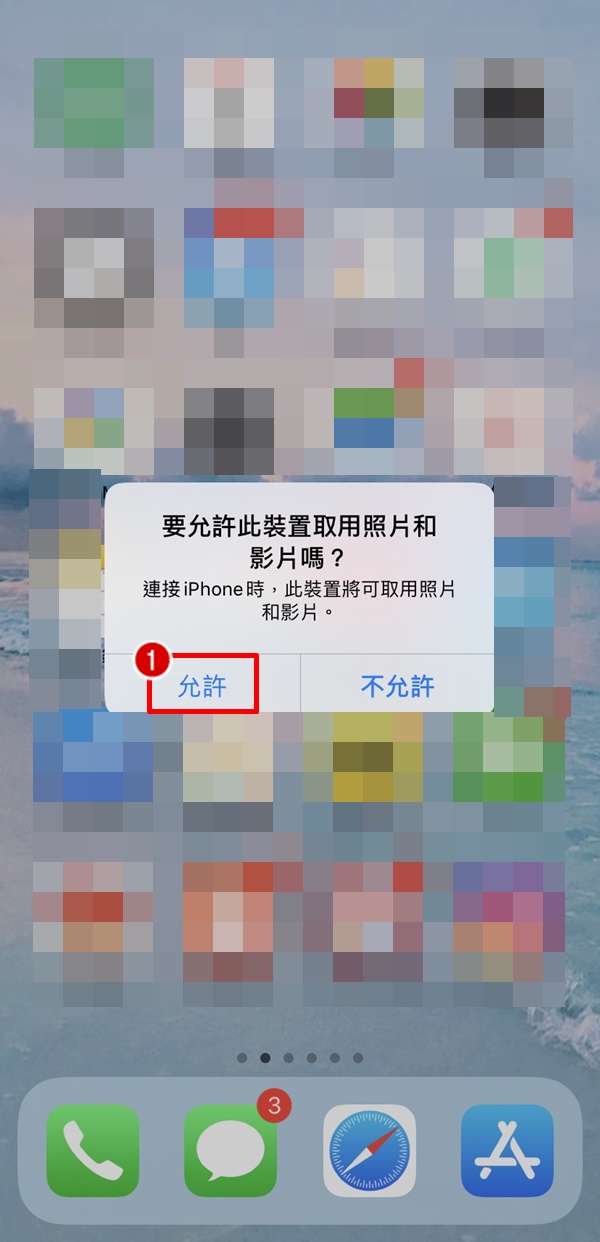
▼ 打開我的電腦 →【➀Apple iPhone】

▼【➀Internal Storage】
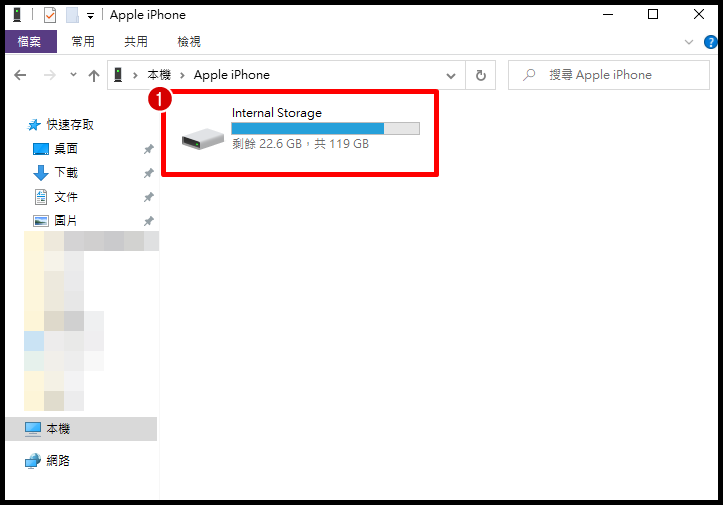
▼【➀DCIM】
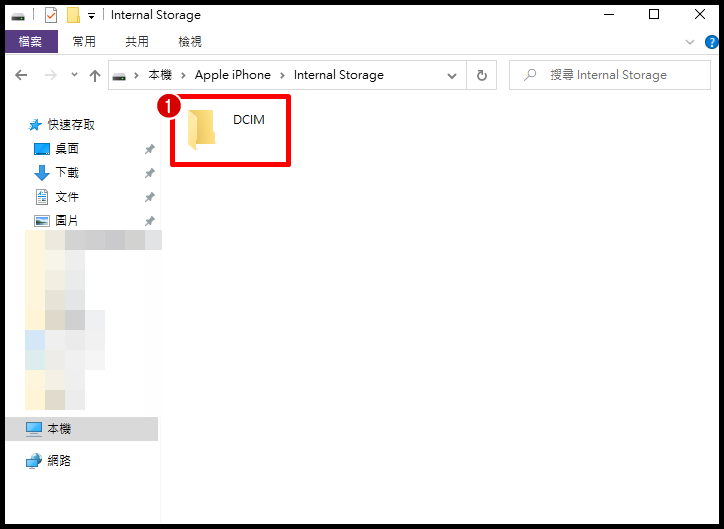
▼【➀照片通通在這邊】 (資料夾不一定會有這麼多個,根據每個人手機照片量而有所不同)
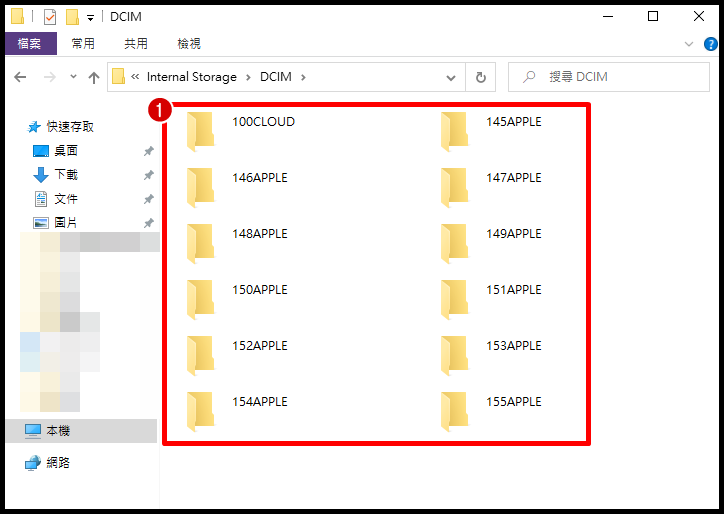
無法讀取照片:
1. 電腦重新開機試試看。
2. 拔掉傳輸線後,再接上手機試試看。
3. 換原廠充電線,連接手機和電腦。
4. 如果是非原廠的充電線,容易連不上電腦。
5. 手機重新開機,再連接試試看。
▶ 電腦安裝iTunes:下載 iTunes (電腦版)
▼【➀取得】
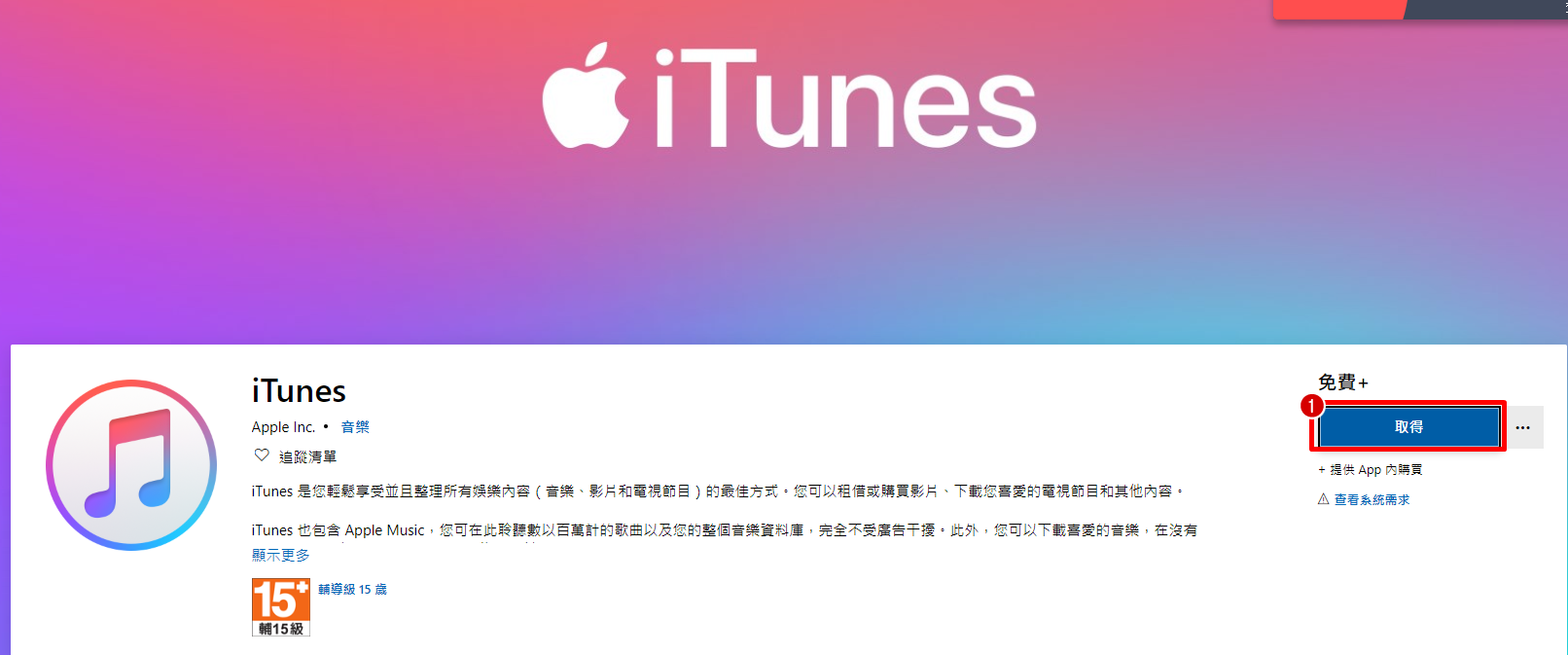
▼ 使用USB 傳輸線將手機連接到電腦後,打開iTunes →【➀登入iTunes Store】
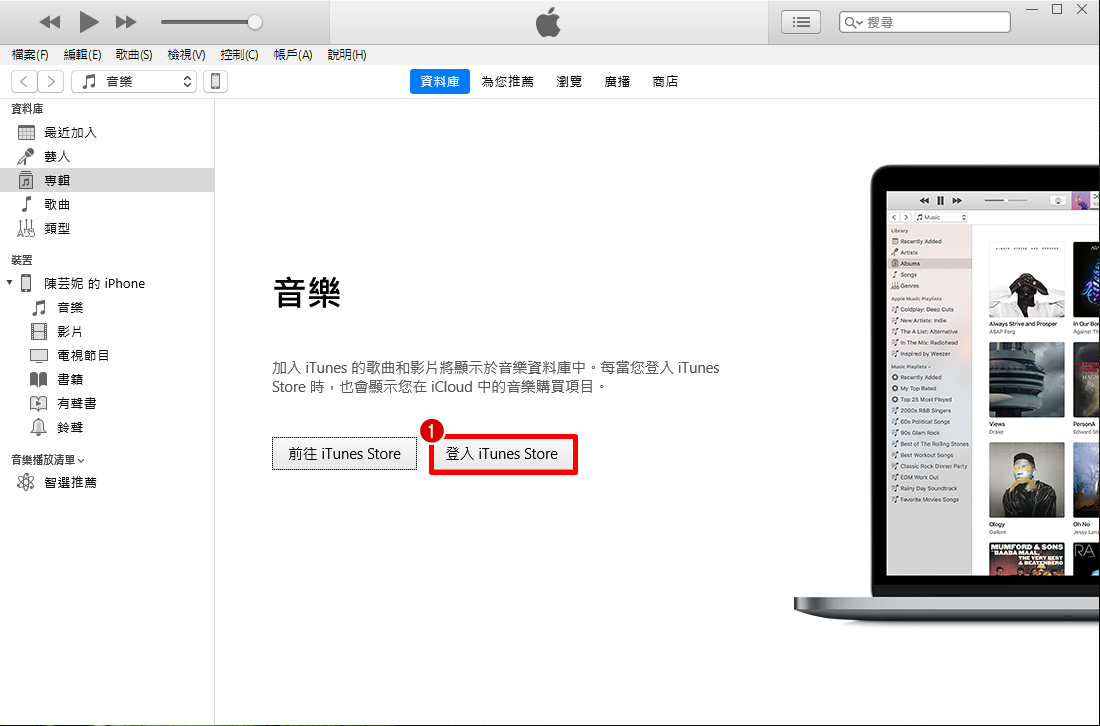
▼【➀輸入Apple ID+密碼】→【➁登入】
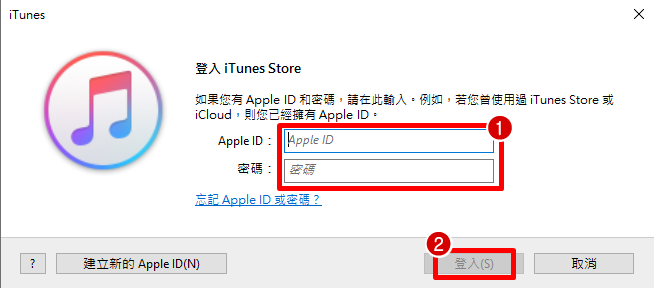
▼【➀看手機上驗證碼,並輸入】→【➁繼續】
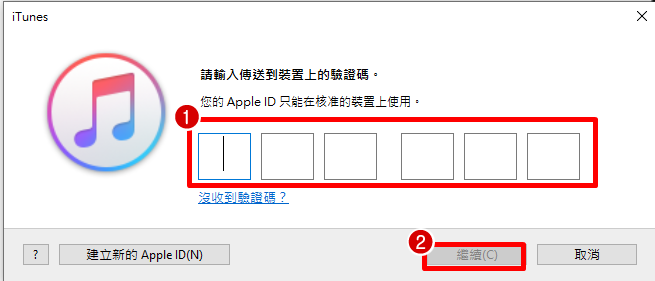
▼【➀點選照片】→ 然後選擇你要上傳到電腦的照片
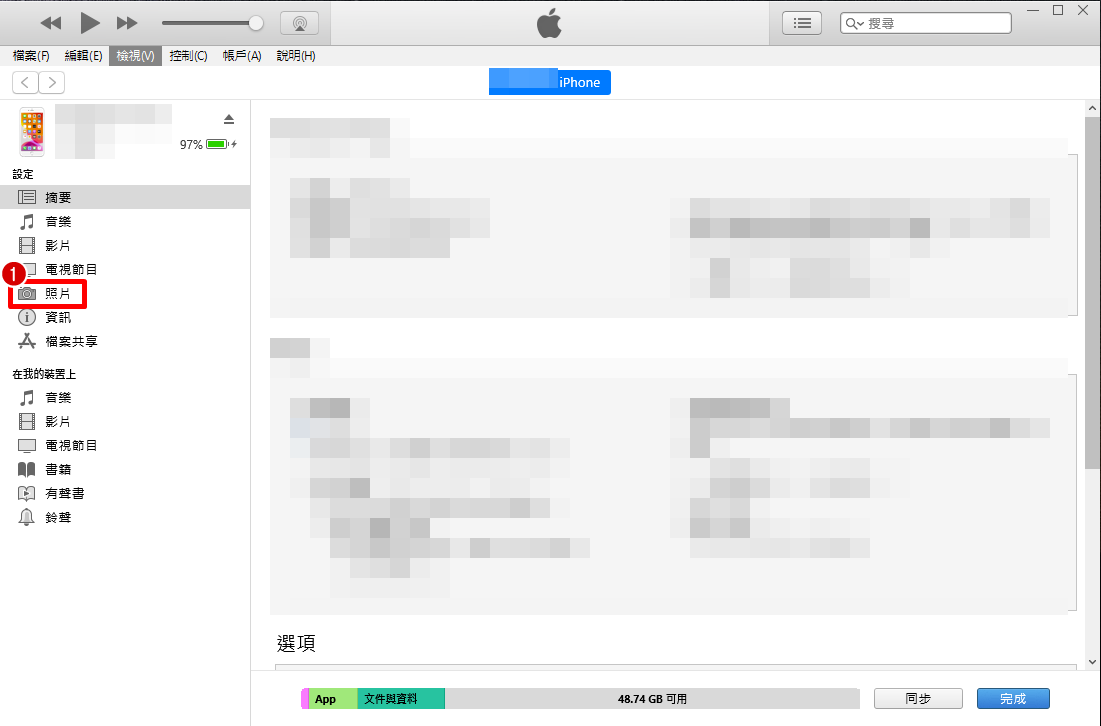
請將手機插上 USB / Type C 傳輸線連接到電腦
▼【➀開始】→【➁設定】
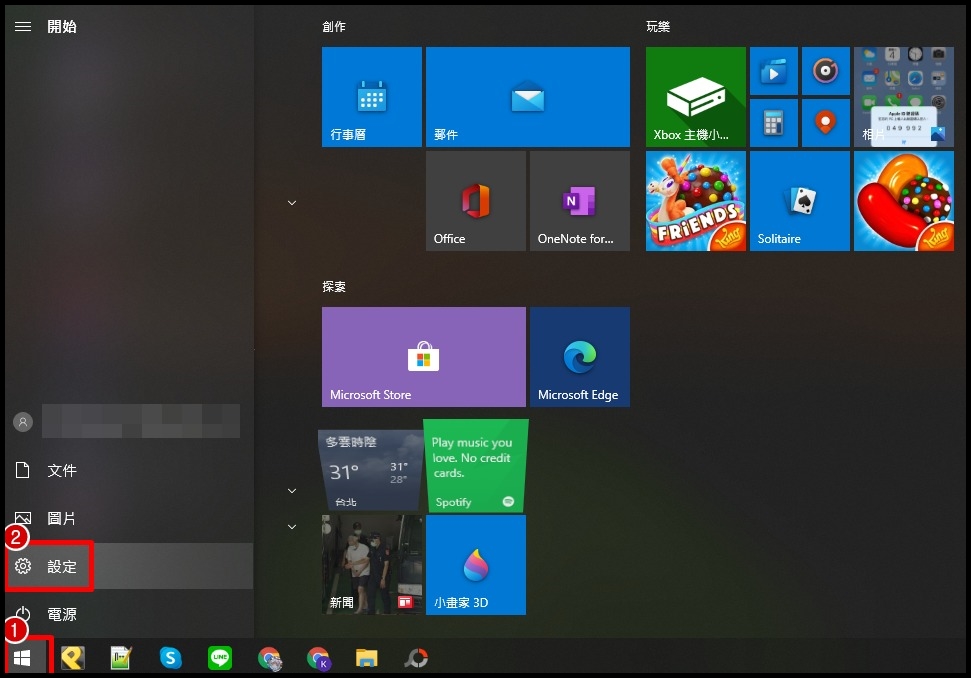
▼【➂裝置】
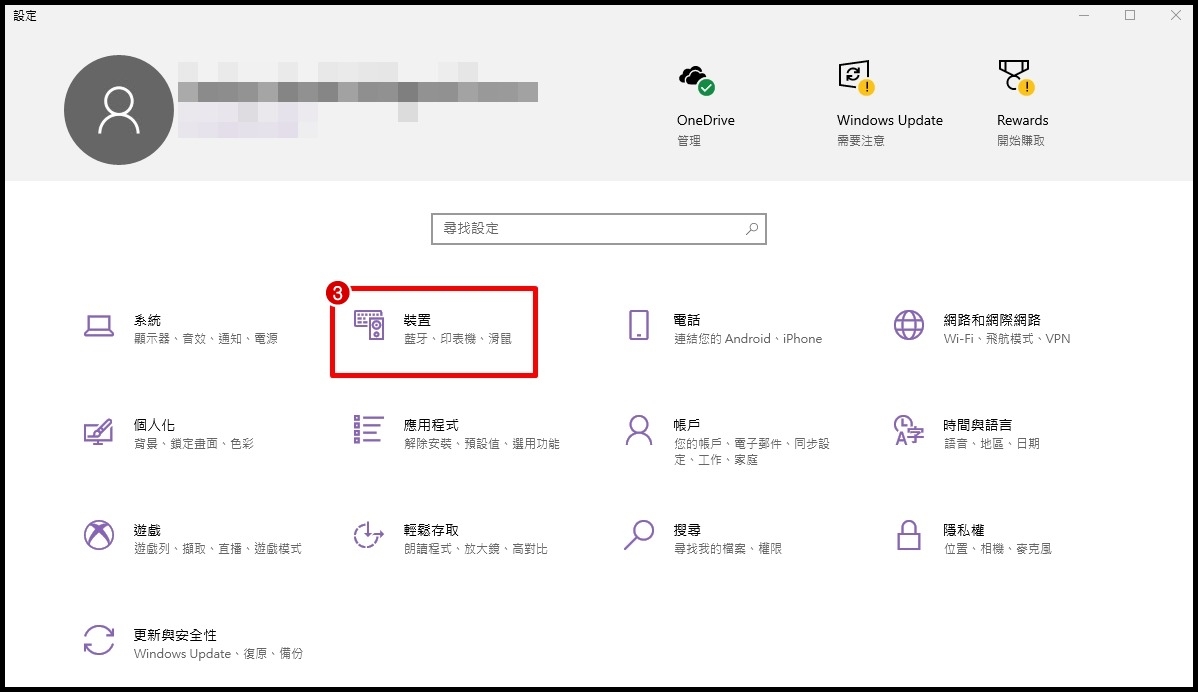
▼【➃自動播放】

▼【➄Apple iPhone】
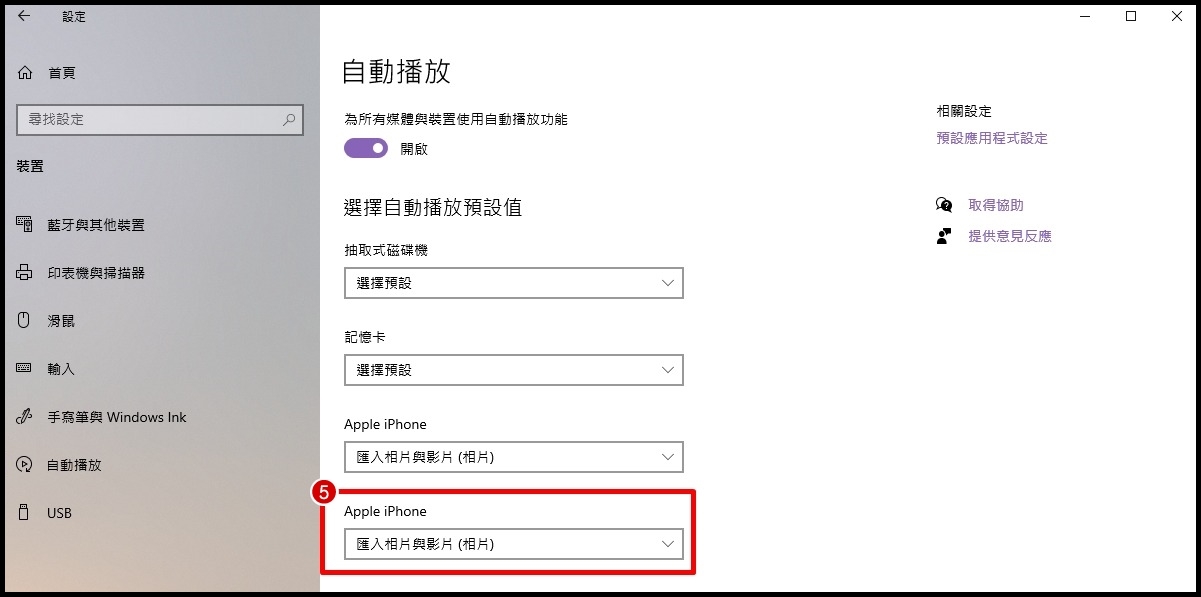
▼【➅選匯入相片與影片(相片)】
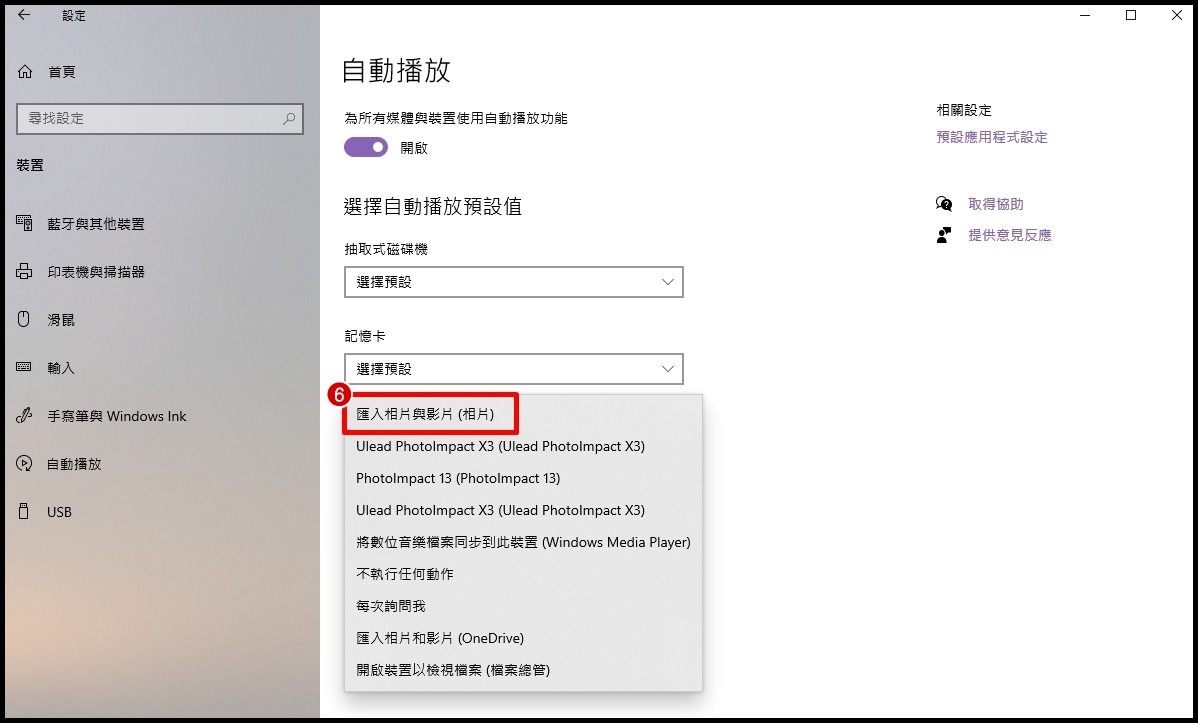
▼【➆選擇要上傳到電腦的照片】→【➇匯入】
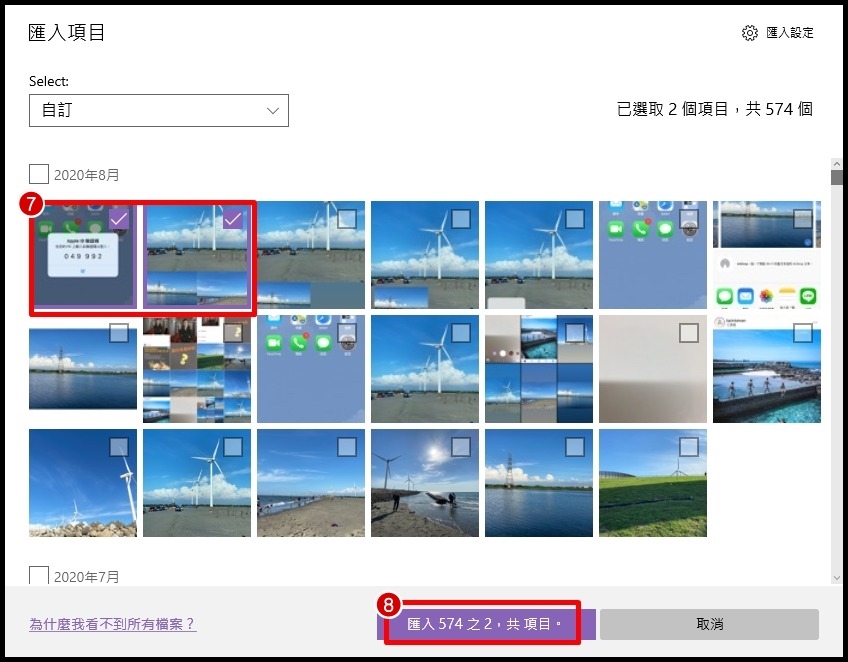
▼【➈這樣照片就存在電腦裡囉!】
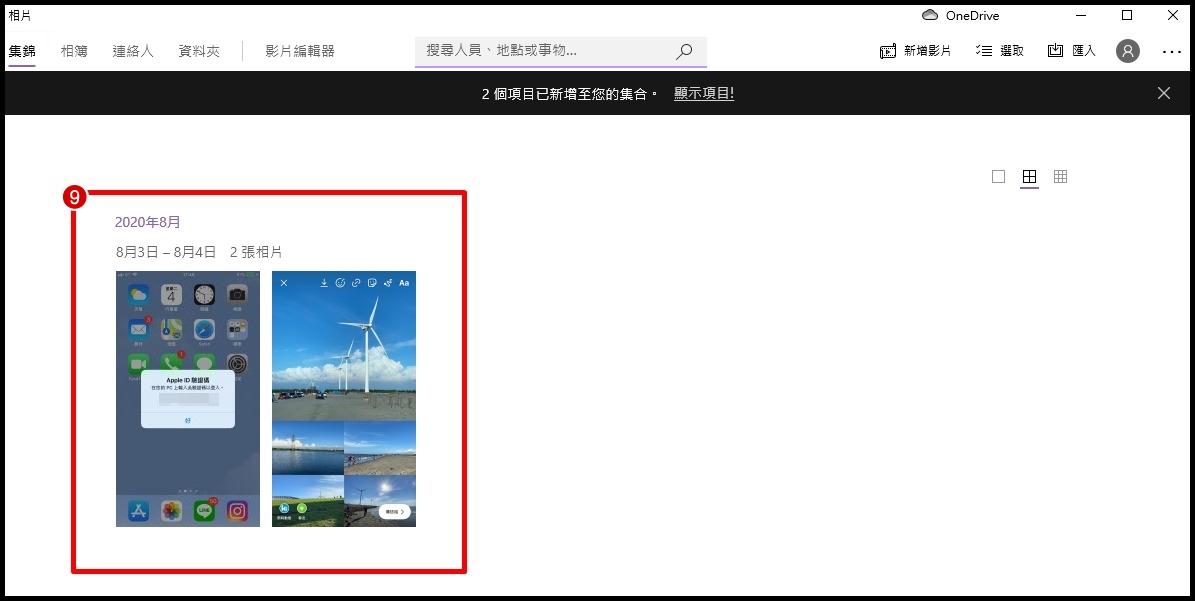
小編結語
建議大家平時還是要備份照片,不論是雲端或電腦上都可以各備份一份,確保珍貴的照片回憶不會遺失。

✅LINE 社群討論 iPhone:點此加入 iPhone 討論區 (LINE 社群)
📲 加入 iPhone 社團一起討論:蘋果 iOS 資訊及 iPhone 問題討論區
🙌我們的 Telegram:奇奇筆記 TG
🗣️蘋果客服:向 Apple 官方回報問題
【2025蘋果發表會】
iPhone 17 發佈 ▶ iPhone 17 手機全系列價格、規格介紹!
iOS 26 發表會 ▶ 2025蘋果秋季發表會直播/線上看!
iOS 26 測試版 ▶ Facetime 隱私保護功能測試!
iOS 26 桌布 ▶ iOS 26 內建桌布下載 (淺色/深色)
iPadOS 26 平板 ▶ iPadOS26 支援iPad 型號清單!
iOS 26 手機型號 ▶ iOS26 支援 iPhone機型!
iOS 26 系統公開 ▶ iOS26 新功能懶人包!
【最新消息 】
Apple 地圖 ▶ 蘋果地圖支援自行車導航!
動作按鈕 ▶ 教你自訂 iPhone 動作按鈕、一鍵打開ChatGPT
掃描器 ▶ iPhone 內建掃描器!掃描文件自動儲存照片
捷徑教學 ▶ 如何把LINE 語音訊息轉成文字?
手機發燙 ▶ iPhone 發熱問題怎麼辦?
自製貼圖 ▶ iPhone 照片改漫畫風格教學!
健康App ▶ Apple Watch 支援睡眠呼吸中止症通知功能!
訊息App相機 ▶ iPhone 相機卡通濾鏡教學!
螢幕錄影 ▶ 如何快速關閉iPhone螢幕錄影?
離線地圖 ▶ 如何下載、刪除Apple 離線地圖資料?
蘋果地圖 ▶ 教你一鍵刪除 iPhone 地圖定位紀錄!
LINE好友 ▶ 一鍵刪除LINE好友教學!
手機號碼 ▶ 一招教你自動隱藏 iPhone 電話號碼!
密碼管理 ▶ iPhone 密碼App 管理器教學!
捷徑教學 ▶ 一秒打開 iPhone 行動支付方式!
預設APP ▶ 教你 iPhone 翻譯預設為Google 翻譯 App!
擴音模式 ▶ iPhone 通話時自動開啟擴音!
QR碼 ▶ iPhone 如何掃描QR Code?不用相機就能打開網頁!
掃描功能 ▶ iPhone 一鍵掃描證件照正反面!
手機移機 ▶ iPhone 手機移轉失敗怎麼辦?
自拍照片顛倒 ▶ iPhone 前鏡頭自拍左右相反怎麼辦?
隱私權報告 ▶ 教你檢查網購App是否偷存取照片!
關閉動態照片 ▶ iPhone 相機保留模式設定教學!
iPhone 歷史紀錄 ▶ 教你刪除 Safari 搜尋紀錄!
照片裁切 ▶ 【iOS 18】iPhone 照片裁切功能教學!
WWDC25 ▶ 蘋果2025開發者大會線上看!新品/時間、iOS19
個人熱點 ▶ 教你改 iPhone 個人熱點名稱!
手機遺失 ▶ iPhone 不見怎麼找回來?借朋友手機來尋找
Facetime ▶ Facetime 不能打怎麼辦?解決方法
視訊效果 ▶ iPhone 視訊手勢!比出指定動作會出現特效
醫療卡 ▶ 【健康APP】iPhone 醫療卡設定教學!
遺產繼承人 ▶ 教你設定 iPhone 遺產聯絡人!
預告新功能 ▶ iPhone靠近Mac、Apple帳號自動登入!
移轉付費APP ▶ Apple ID 帳號購買項目移轉新帳號教學!
行事曆起始日 ▶ iPhone 行事曆、每週第一天從週一開始!
內建濾鏡 ▶ iPhone 照片調色教學!
照片APP ▶ 如何關閉iPhone 循環播放影片?
相機控制 ▶ iPhone 16 相機控制按鍵功能設定!
桌面背景 ▶ iPhone桌面照片怎麼換?變更桌布背景
更改iPhone預設 ▶ iPhone 預設App 功能怎麼用?
GPS 無法定位 ▶ iPhone 定位不準怎麼辦?一招教你重置GPS!
防暈車模式 ▶ 如何關閉 iPhone 車輛動態提示?
震動模式 ▶ 如何開啟iPhone 震動模式?
iOS 18 相簿 ▶ iPhone 喜愛項目相簿不見?
重置辭典 ▶ 教你一鍵重置 iPhone 鍵盤!
iCloud免費備份 ▶ 如何使用iPhone 臨時備份?
鍵盤放大 ▶ 教你如何調整 iPhone 鍵盤大小!
iOS 18 計算機 ▶ iPhone 內建計算機、可換算外幣!
動態島關不掉 ▶ 如何關閉iPhone 動態島通知?
iOS 18 瀏覽器 ▶ Safari 全新閱讀模式!
照片橡皮擦 ▶ iPhone 照片去人物教學!
常用項目符號 ▶ 教你刪除iPhone 常用項目的表情符號、貼圖!
手錶保固方案 ▶ Apple Watch 的 AppleCare+ 價格多少元?
手機防盜 ▶ 如何開啟 iPhone 遭竊裝置防護?
手機電量掉很快 ▶ 如何查出iPhone 耗電 App?
控制中心 ▶ 如何變更 iPhone 控制中心功能?
iOS 18 相簿 ▶ iPhone 手機照片、影片同步到 iCloud!
數學備忘錄 ▶ iPhone 計算機APP 隱藏版功能!
打字卡頓 ▶ iPhone 鍵盤打字卡頓怎麼辦?
電池管理 ▶ 如何設定iPhone充電上限?
字體設定 ▶ iPhone 系統字體可以更換嗎?
小工具消失 ▶ iPhone 桌面小工具變更樣式教學!
隱藏APP ▶ 教你3種iPhone鎖定、隱藏APP方法!
APP排列位置 ▶ iOS 18桌面排版教學!
電池續航力 ▶ iPhone 16 手機電池容量多大?
鎖屏小工具 ▶ iPhone 鎖定畫面可移除手電筒!
加入信用卡 ▶ 如何讓Safari 自動填入信用卡卡號?
Apple密碼 ▶ 教你如何關閉 iPhone 安全性延遲設定教學!
iPhone快充 ▶ iPhone 16 全系列手機支援快充45W!
蘋果智能支援型號 ▶ Apple AI 功能有哪些?
線上看 ▶ 2024蘋果秋季發表會直播!
【最新版本 】
iOS 18.6 更新 ▶ 照片APP錯誤、安全性問題修復
iOS 18.5 更新 ▶ 家長監控螢幕使用功能升級!
iOS 18.4 更新 ▶ 新增9大功能!照片篩選、修復漏洞
iOS 18.3 更新 ▶ 鎖定畫面新增功能!iOS 18.3 修復錯誤
iOS 18.2 更新 ▶ Apple AI 英文版功能上線!相機控制
iOS 18.1 更新 ▶ iOS 18.1 更新版上線!開放通話錄音
iOS 18 更新 ▶ iOS 18 正式版發布日期!功能教學
iOS 18支援型號 ▶ iOS18 支援 iPhone機型!
【新品系列 】
平板 ▶ Apple 新品 M3 iPad Air、 iPad (A16) 發表
桌機 ▶ 蘋果新品 Mac Studio 桌上型電腦!
MacBook Air ▶ Apple 新品 M4 MacBook Air 上市!
平價手機 ▶ 蘋果新品「iPhone 16e」規格介紹!
MacBook Pro 上市日期 ▶ 蘋果M4晶片「MacBook Pro」規格介紹!
Mac mini 上市日期 ▶ 蘋果M4晶片「Mac mini」規格介紹!
iMac 上市日期 ▶ 蘋果M4晶片「iMac」新上架!
iPad mini 7 價格 ▶ Apple新平板「iPad mini 7」規格整理!
蘋果手錶 ▶ Apple Watch 10 / Ultra 2 新色開賣時間!
蘋果耳機 ▶ 主動降噪「AirPods 4」規格/上市時間!
新機懶人包 ▶ iPhone 16 / Pro 系列價格!
舊機換新機 ▶ iPhone 舊換新折抵金額!換購方案
官網購機 ▶ iPhone16 預購技巧、教學!
更換電池 ▶ iPhone損壞回Apple原廠維修價格表!
三大電信方案 ▶ 中華/遠傳/台哥大 iPhone16 資費方案!






